Khắc Phục Lỗi TikTok Trên Điện Thoại: Mẹo Hay Cho Trải Nghiệm Mượt Mà

Bạn đang cuồng TikTok nhưng lại gặp phải những lỗi khó chịu làm gián đoạn trải nghiệm? Đừng lo, bài viết này trên tintucesport.com sẽ cung cấp cho bạn các giải pháp khắc phục lỗi TikTok thường gặp trên điện thoại, giúp bạn quay lại với thế giới video ngắn một cách nhanh chóng.
TikTok đã trở thành một phần không thể thiếu trong cuộc sống của nhiều người, mang đến những giây phút giải trí thú vị. Tuy nhiên, đôi khi ứng dụng này cũng gặp phải một số trục trặc kỹ thuật. Vậy làm thế nào để xử lý những lỗi này một cách hiệu quả? Hãy cùng tìm hiểu nhé!
I. Những Lỗi TikTok Thường Gặp
Dưới đây là một số lỗi phổ biến mà người dùng TikTok thường gặp phải:
- Không thể mở ứng dụng TikTok.
- Không đăng nhập được vào tài khoản.
- Không thể quay video hoặc thu âm.
- Không xem được video.
- Không đọc được bình luận.
- Ứng dụng liên tục bị thoát ra.
- TikTok ngừng hoạt động hoặc không phản hồi.
- Video đăng tải bị ẩn, không có lượt xem.
- Camera TikTok load chậm.
- TikTok chỉ hiển thị video nước ngoài.
 Lỗi thường gặp trên TikTok
Lỗi thường gặp trên TikTok
II. Cách Khắc Phục Lỗi TikTok
Sau đây là những cách khắc phục lỗi TikTok hiệu quả mà bạn có thể áp dụng:
1. Kiểm Tra Kết Nối Mạng
Lỗi TikTok có thể xuất phát từ kết nối internet kém. Hãy kiểm tra xem Wi-Fi hoặc dữ liệu di động của bạn có ổn định không. Thử chuyển đổi giữa Wi-Fi và dữ liệu di động, hoặc khởi động lại router. Nếu mạng vẫn chậm, hãy thử đóng ứng dụng và khởi động lại điện thoại.
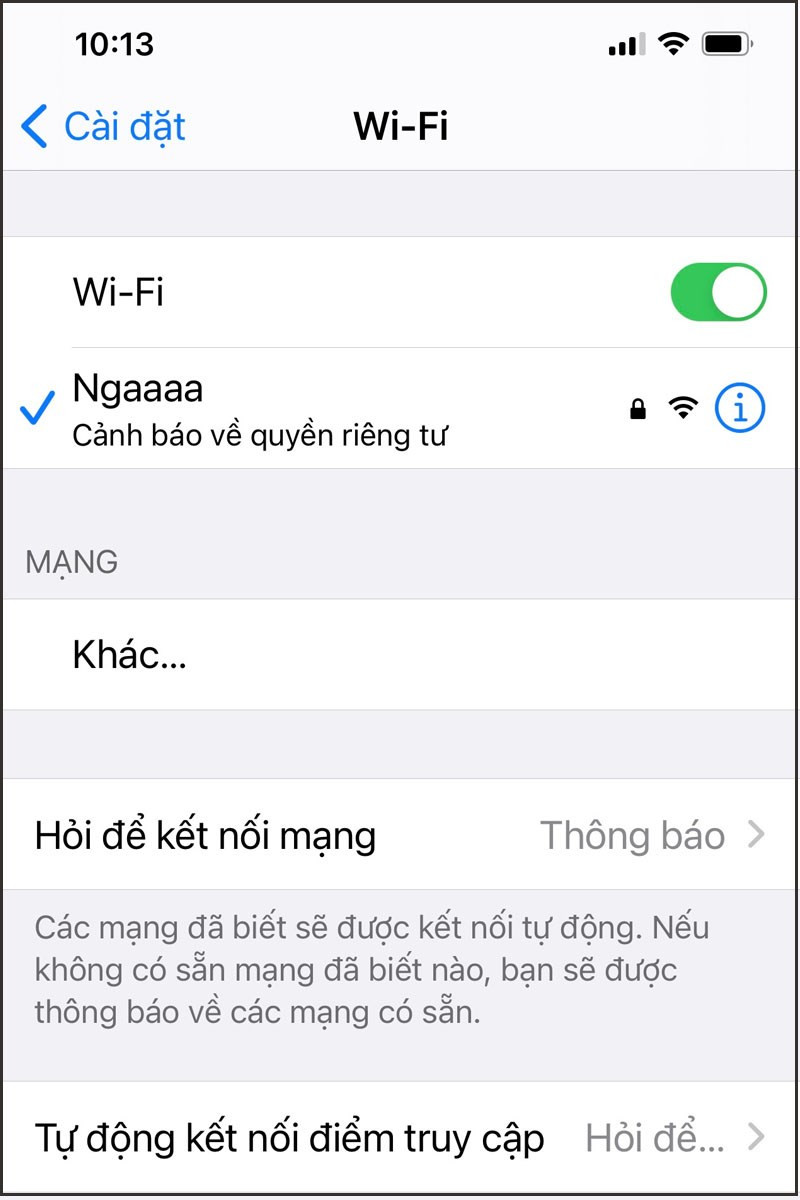 Kiểm tra kết nối mạng
Kiểm tra kết nối mạng
2. Xóa Bộ Nhớ Cache
Bộ nhớ cache lưu trữ dữ liệu tạm thời, giúp ứng dụng hoạt động nhanh hơn. Tuy nhiên, đôi khi dữ liệu này có thể gây ra lỗi. Để xóa bộ nhớ cache TikTok: Mở TikTok > Hồ sơ > Biểu tượng ba gạch ngang > Bộ nhớ đệm và dữ liệu di động > Xóa Bộ nhớ đệm.
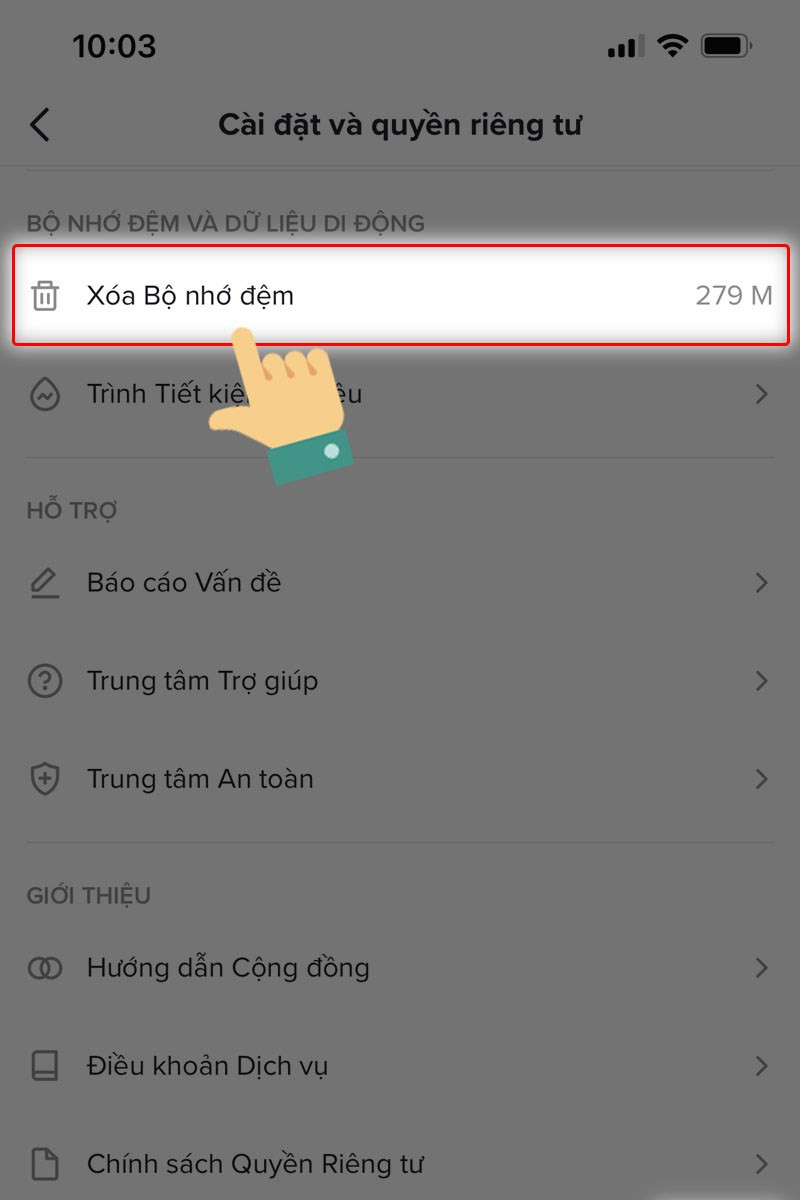 Xóa bộ nhớ đệm TikTok
Xóa bộ nhớ đệm TikTok
3. Cấp Quyền Cho Ứng Dụng
TikTok cần một số quyền truy cập để hoạt động bình thường, chẳng hạn như truy cập camera, micro và bộ nhớ. Kiểm tra xem bạn đã cấp đủ quyền cho TikTok chưa: Cài đặt > TikTok > Cấp quyền cho Micro, Camera, và các quyền cần thiết khác.
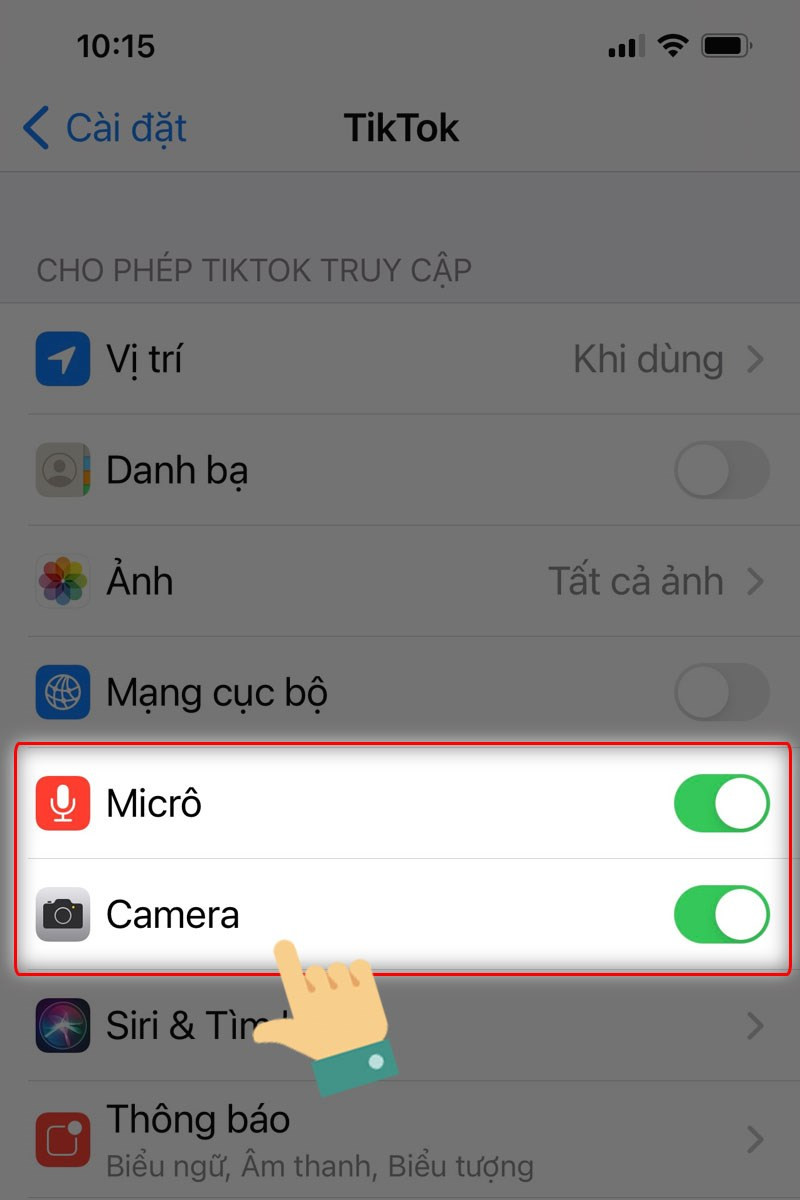 Cấp quyền cho TikTok
Cấp quyền cho TikTok
4. Đóng Ứng Dụng Ở Trình Đa Nhiệm
Quá nhiều ứng dụng chạy ngầm có thể làm chậm điện thoại và gây ra lỗi TikTok. Hãy đóng các ứng dụng không sử dụng bằng cách vuốt lên trên màn hình đa nhiệm.
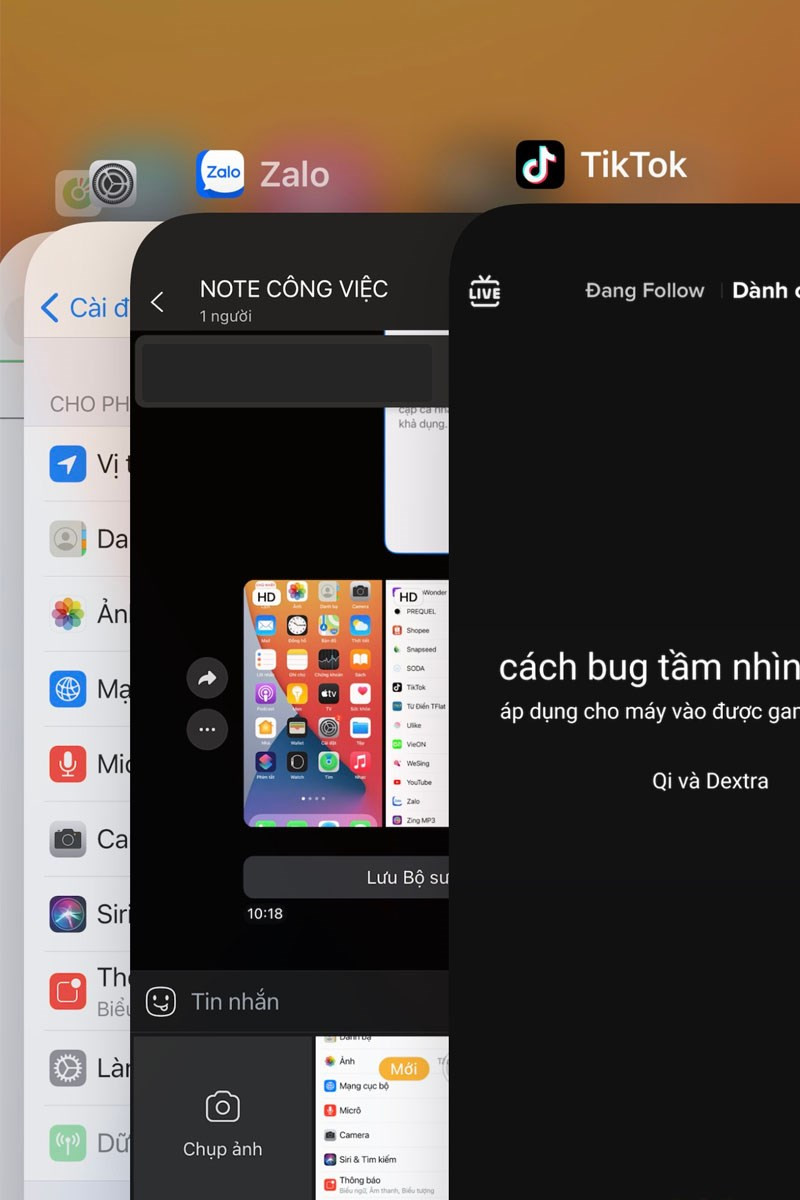 Đóng ứng dụng đa nhiệm
Đóng ứng dụng đa nhiệm
5. Giải Phóng Bộ Nhớ Thiết Bị
Bộ nhớ điện thoại đầy cũng là một nguyên nhân phổ biến gây ra lỗi TikTok. Hãy xóa bớt các ứng dụng, ảnh, video không cần thiết để giải phóng dung lượng.
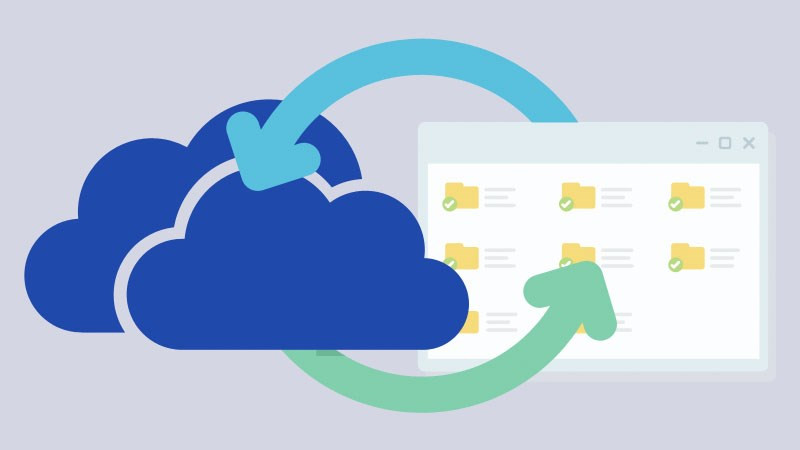 Giải phóng bộ nhớ
Giải phóng bộ nhớ
6. Tắt Chế Độ Và Bộ Lọc
Một số chế độ và bộ lọc trên TikTok có thể gây xung đột và dẫn đến lỗi. Hãy thử tắt chúng đi và kiểm tra xem ứng dụng có hoạt động bình thường trở lại không.
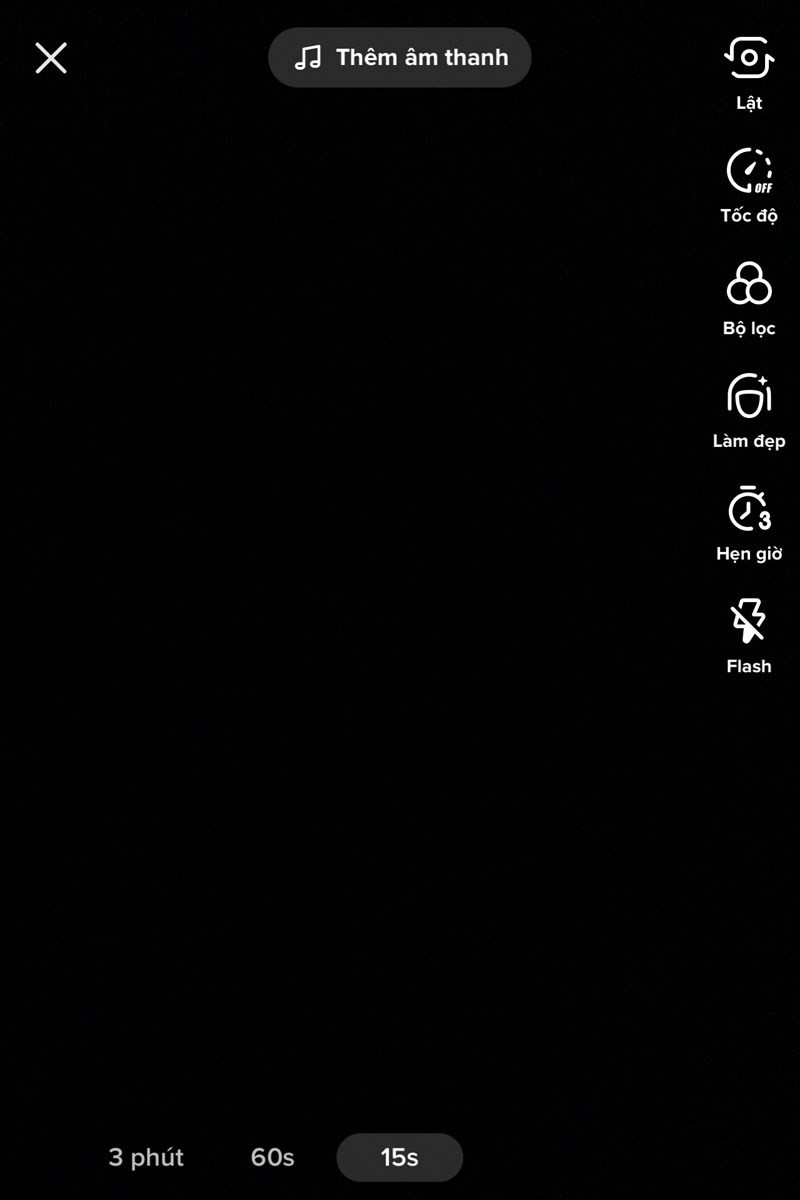 Tắt chế độ và bộ lọc
Tắt chế độ và bộ lọc
7. Cập Nhật Ứng Dụng
Phiên bản TikTok cũ có thể chứa lỗi. Hãy cập nhật lên phiên bản mới nhất trên App Store hoặc Google Play để khắc phục lỗi và trải nghiệm các tính năng mới.
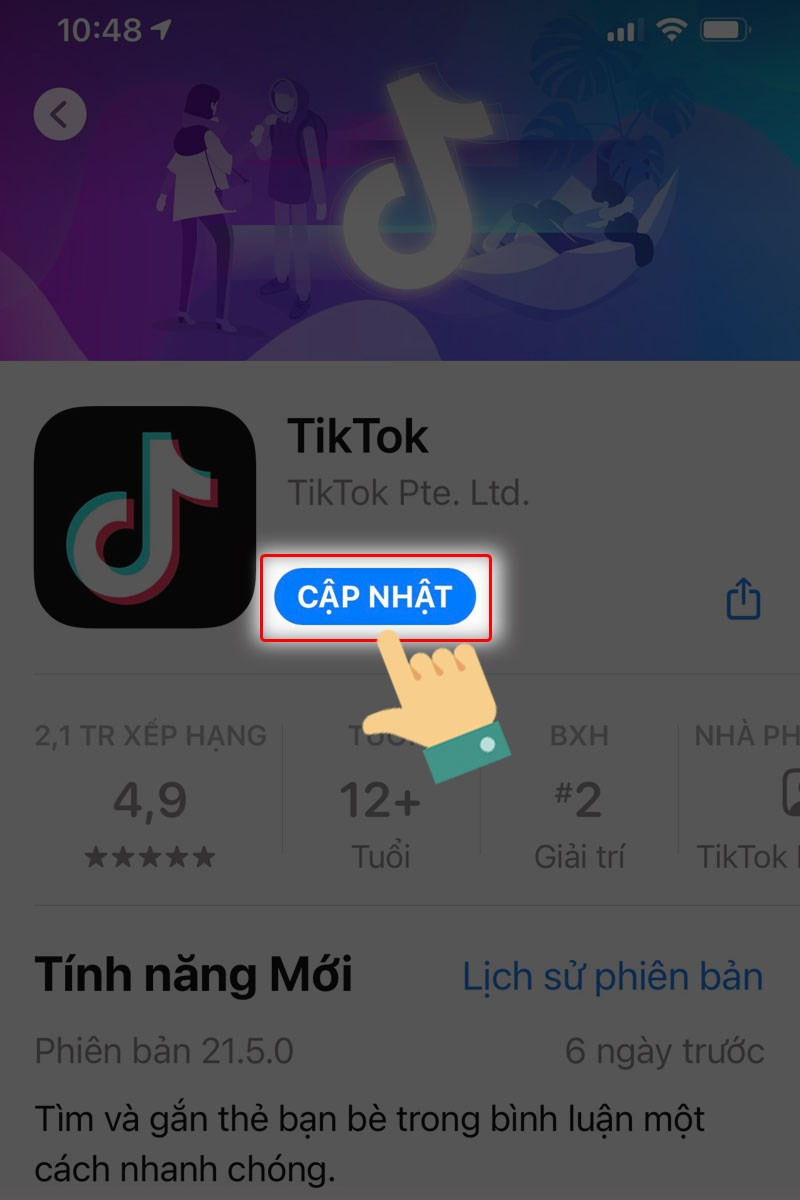 Cập nhật TikTok
Cập nhật TikTok
8. Gỡ Và Cài Đặt Lại Ứng Dụng
Nếu đã thử tất cả các cách trên mà vẫn không khắc phục được lỗi, hãy gỡ cài đặt TikTok và cài đặt lại từ đầu. Đây là cách cuối cùng nhưng thường khá hiệu quả.
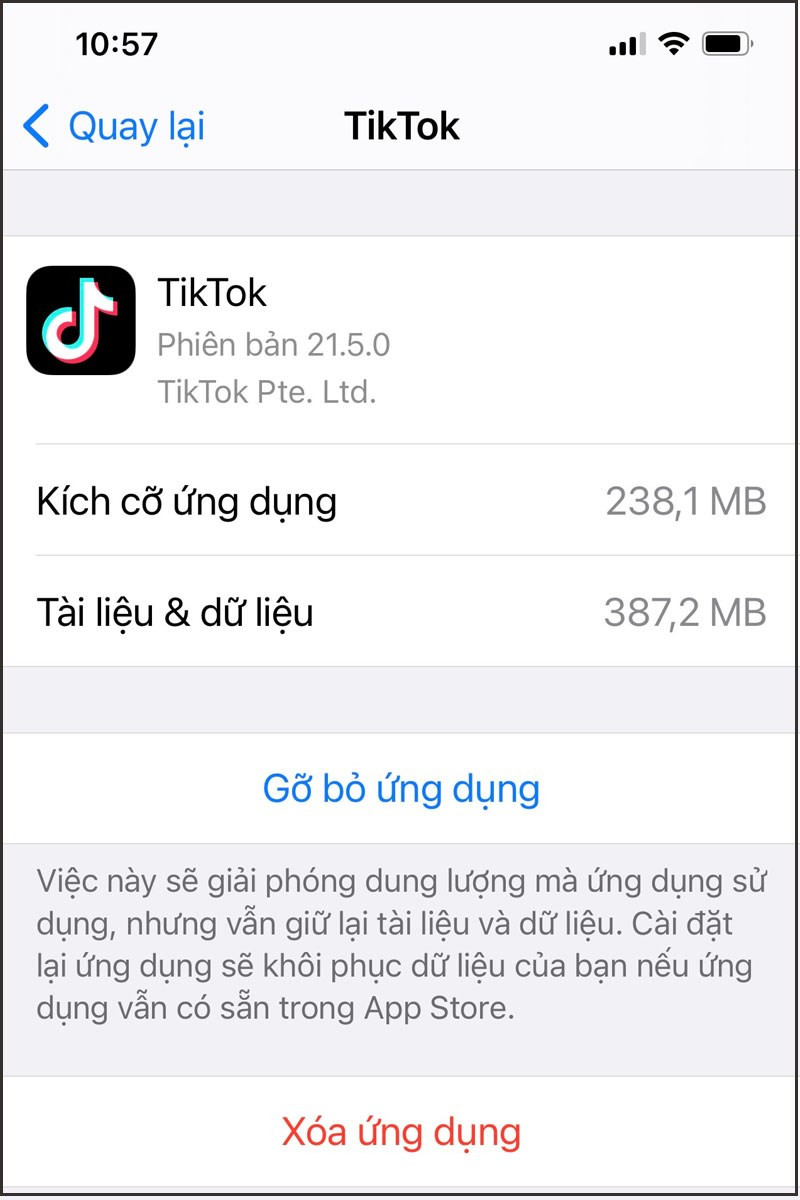 Gỡ và cài đặt lại TikTok
Gỡ và cài đặt lại TikTok
Kết Luận
Hy vọng những mẹo trên sẽ giúp bạn khắc phục lỗi TikTok và tận hưởng trọn vẹn ứng dụng này. Nếu bạn có thêm bất kỳ câu hỏi hoặc mẹo nào khác, hãy chia sẻ ở phần bình luận bên dưới. Đừng quên theo dõi tintucesport.com để cập nhật thêm nhiều tin tức công nghệ, game và thủ thuật hữu ích khác!



